Puhelun tallentaminen Samsungilla [Täydellinen opas]
 Käyttäjän Lisa Ou / 02. marraskuuta 2023 klo 16
Käyttäjän Lisa Ou / 02. marraskuuta 2023 klo 16Terveisiä! Etsin opasta puheluiden tallentamiseen Samsungilla. Minun täytyy opetella suorittamaan se ennen iltaa. Pidetään puhelinkokous serkkumme yllätyksestä. Minut määrättiin ostamaan yllätykseen tarvittavia tavaroita. Minun täytyy äänittää puhelu muistaakseni ne kaikki. Voitko auttaa minua tässä ongelmassa? Kaikki suositukset otetaan vastaan. Kiitos jo etukäteen!
Samsungissa on kaksi sisäänrakennettua tapaa nauhoittaa puheluita – puhelun aikana tai automaattisesti. Kun luet tämän viestin, tiedät paremmat tavat tallentaa Samsung-näyttöjä.
Varoitus: Puheluiden nauhoittaminen on laitonta, kun käytät sitä huonoihin aikoihin. Mikä tärkeintä, kun henkilöltä ei ole saatu suostumusta.
![Puhelun tallentaminen Samsungilla [Täydellinen opas]](https://www.fonelab.com/images/screen-recorder/how-to-record-a-phone-call-on-samsung/how-to-record-a-phone-call-on-samsung.jpg)

Opasluettelo
Osa 1. Puhelun tallentaminen Samsungin meneillään olevassa puhelussa
Joskus emme voi aktivoida kaikkia Samsung-puhelimiemme ominaisuuksia. Entä jos joku soittaa ja unohtaa tallentaa puhelut puhelimestasi automaattisesti? Onneksi Samsung äänittää puhelun, vaikka se on käynnissä. Meillä on tapana sammuttaa näyttö, kun puhelimissamme on meneillään puheluita. Tässä prosessissa sinun on annettava Samsung-puhelimesi näytön herätä. Sinun on myös kytkettävä puhelimen kaiutin päälle tallentaaksesi puheluistunnon paremmin.
Lisäksi käytät vain Puhelin-sovellusta. Sinun ei tarvitse ladata kolmannen osapuolen sovellusta prosessin aikana. Katso alta, kuinka voit tallentaa puheluita Samsungilla puhelun aikana. Jatka eteenpäin.
Vaihe 1Koska puhelu on käynnissä, kytke Samsung-puhelimesi näyttö päälle. Napauta sen jälkeen Kaiutin painiketta alareunassa olevassa tyynyssä. Valitse Kolmen pisteen kuvake pääliittymän oikeassa yläkulmassa.
Vaihe 2Avattavat vaihtoehdot tulevat näkyviin kuvakkeen alle. Näet vaihtoehdot Tallenna puhelu, Lisää puhelu, Pidä puhelu, Näytä yhteystieto ja Lähetä viesti. Valitse niistä kaikista Tallennustila -painiketta ensimmäisenä vaihtoehtona. Tulet näkemään REC (aika) kuvake yläreunassa. Se osoittaa, että tallennus on alkanut.
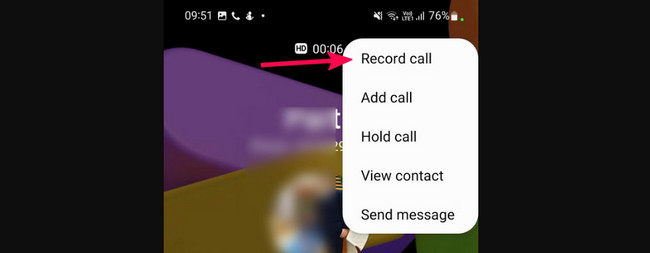
Osa 2. Kuinka nauhoittaa puheluita Samsungilla automaattisesti
Samsungilla on myös ominaisuus, joka tallentaa automaattisesti puheluistunnot. Voit muokata sitä. Voit automaattisesti tallentaa puhelut kaikilta sinulle soittavilta tai vain joidenkin yhteystietojen osalta. Vieritä alla oppiaksesi nauhoittamaan puhelun automaattisesti Samsung S21:llä ja muilla malleilla.
FoneLab Screen Recorder antaa sinun tallentaa videoita, ääniä, online-opetusohjelmia jne. Windows / Macilla, ja voit helposti mukauttaa kokoa, muokata videota tai ääntä ja paljon muuta.
- Tallenna videoita, ääniä, web-kameraa ja ota kuvakaappauksia Windows / Mac-tietokoneella.
- Esikatsele tiedot ennen tallentamista.
- Se on turvallinen ja helppokäyttöinen.
Tapa 1. Tallenna puhelut automaattisesti kaikille yhteyshenkilöille tai soittajille
Jos haluat tallentaa kaikki puheluistunnot automaattisesti, tämä menetelmä on sinua varten. Sinun tarvitsee vain käyttää Samsung Phone -sovelluksen asetustoimintoa. Katso alta, kuinka voit tallentaa puhelut Samsungissa automaattisesti kaikille yhteystiedoille ja soittajille. Jatka eteenpäin.
Vaihe 1Avaa Puhelin sovelluskuvake Samsung-puhelimellasi napauttamalla sen kuvaketta. Napauta sen jälkeen Näppäimistö-painiketta pääliittymän vasemmassa alakulmassa. Napauta Kolmen pisteen kuvake oikeassa yläkulmassa ja valitse Asetukset -painiketta kaikkien vaihtoehtojen joukossa.
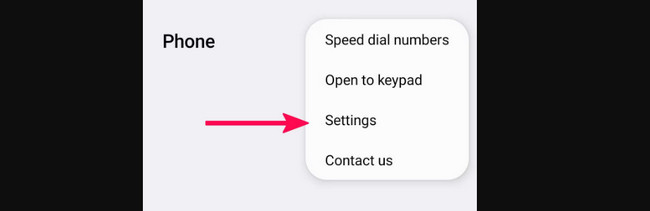
Vaihe 2Monet vaihtoehdot näkyvät näytöllä. Valitse Äänitä puhelu -painike kolmanneksi vaihtoehdoksi Samsung-näytöllä. Näytölle tulee kolme osaa. Napauta liukusäädinkuvaketta Automaattinen puhelujen tallennus -painiketta. Myöhemmin jokainen Samsung-puhelimesi puheluistunto tallennetaan automaattisesti.
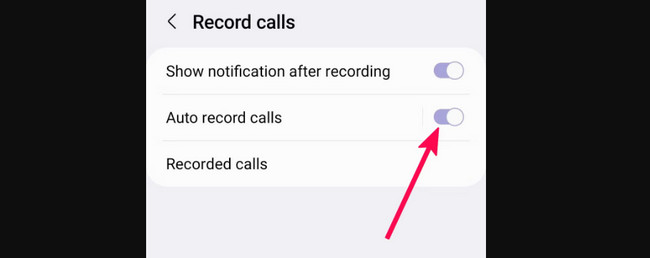
Tapa 2. Tallenna automaattisesti tiettyjen yhteyshenkilöiden puhelut
Lue tämä osio, jos haluat nauhoittaa vain tietyiltä yhteyshenkilöiltä tulevat puhelut. Siinä opitaan nauhoittamaan puhelu Samsungissa tietyille yhteystiedoille automaattisesti. Prosessi on lähes sama kuin edellisissä menetelmissä. Käyttämissäsi painikkeissa on vain muutamia eroja. Katso alta miten.
Vaihe 1Käynnistä Puhelin sovellus. Napauta sen jälkeen Kolme pistettä > Asetukset -painiketta Samsung-puhelimesi näytöllä. Valitse myöhemmin Tallenna puhelut painiketta.
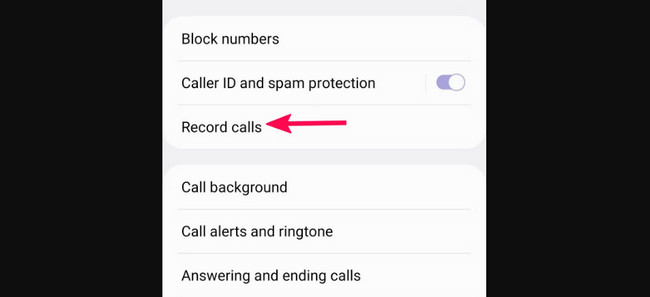
Vaihe 2Napauta Automaattinen puhelujen tallennus -painiketta, ei sen liukusäädintä. Valitse sen jälkeen Puhelut tietyillä numeroilla painiketta.
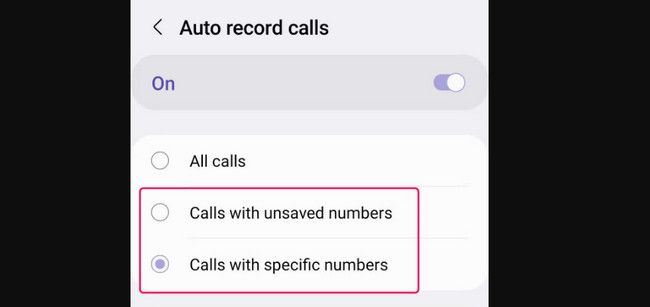
Osa 3. Näytön tallentaminen Samsungissa FoneLab Screen Recorder -sovelluksella
Fonelab-näytön tallennin on kolmannen osapuolen työkalu, joka voi tallentaa näytön, äänen ja järjestelmän äänen. Tämän työkalun avulla voit tallentaa haluamasi sekä Android-puhelimella että tietokoneella muutamalla napsautuksella. Katso alta, kuinka tämä työkalu toimii. Jatka eteenpäin.
FoneLab Screen Recorder antaa sinun tallentaa videoita, ääniä, online-opetusohjelmia jne. Windows / Macilla, ja voit helposti mukauttaa kokoa, muokata videota tai ääntä ja paljon muuta.
- Tallenna videoita, ääniä, web-kameraa ja ota kuvakaappauksia Windows / Mac-tietokoneella.
- Esikatsele tiedot ennen tallentamista.
- Se on turvallinen ja helppokäyttöinen.
Vaihe 1Lataa FoneLab Screen Recorder -työkalu Mac- tai Windows-tietokoneellesi. Klikkaa Ilmainen lataus -painiketta tietokoneen käyttöjärjestelmän mukaan. Aseta se myöhemmin ja käynnistä se.
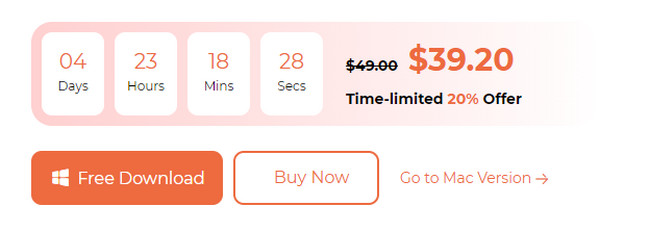
Vaihe 2Työkalu näyttää tärkeimmät toiminnot vasemmalla. Ne ovat sen pääliittymän laatikoiden sisällä. Valitse Puhelin kuvaketta oikealla.
Vaihe 3Näkyviin tulee 2 tuettua puhelimen käyttöjärjestelmää. Valitse Android-tallennin -painiketta. Lataa sen jälkeen FoneLab peili sovellus Samsung-puhelimeesi. Noudata myöhemmin näytön ohjeita kahden laitteen yhdistämisestä.
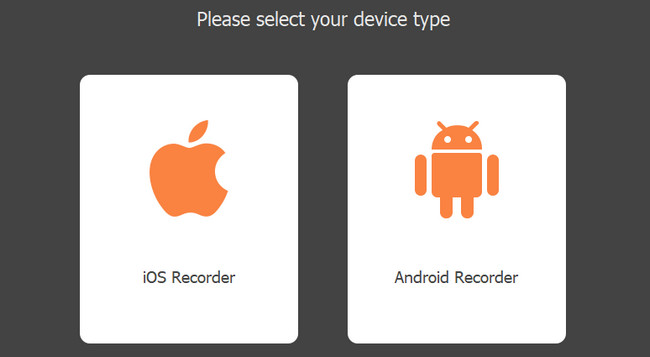
Vaihe 4Näet nyt Samsung-näytön tietokoneen näytöllä. Napsauta ennätys -painiketta aloittaaksesi tallennuksen. Jos olet lopettanut nauhoituksen, valitse stop painiketta alareunassa. Tallenna video napsauttamalla valmis painiketta.
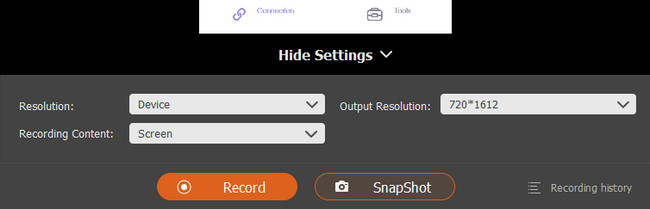
FoneLab Screen Recorder antaa sinun tallentaa videoita, ääniä, online-opetusohjelmia jne. Windows / Macilla, ja voit helposti mukauttaa kokoa, muokata videota tai ääntä ja paljon muuta.
- Tallenna videoita, ääniä, web-kameraa ja ota kuvakaappauksia Windows / Mac-tietokoneella.
- Esikatsele tiedot ennen tallentamista.
- Se on turvallinen ja helppokäyttöinen.
Osa 4. Usein kysyttyä puhelun tallentamisesta Samsungilla
1. Miksi puhelun tallennusvaihtoehtoni ei näy Samsungissa?
Yleisin syy, miksi Samsungin tallennusvaihtoehto ei näy, ovat vanhentuneet sovellusversiot ja ohjelmistopäivitykset. Lisäksi se voi johtua puhelimesi verkko-ongelmista. Lopuksi kaikissa Android-puhelinmalleissa, kuten muissa Samsung-malleissa, ei ole sisäänrakennettuja puheluitallentimia. Jos näin on, lataa kolmannen osapuolen työkalu, kuten Fonelab-näytön tallennin, on suositeltavaa.
2. Mikä on Samsungin puhelunauhurin enimmäistallennusaika?
Samsungin sisäänrakennetun puhelutallentimen hyvä puoli on, että sillä ei ole aikarajoituksia. Tallennus päättyy automaattisesti Samsung-puhelimesi käytettävissä olevan tallennustilan mukaan. Voit tallentaa koko puheluistunnon Samsung-puhelimeesi. Sinun tarvitsee vain olla tarpeeksi tallennustilaa tallennuksen yhteydessä.
Siinä se on! Toivottavasti opit liikaa puhelun tallentamisesta Samsungilla. Luettelimme täydellisen oppaan, jota voit käyttää aiheesta. Toivomme, että pidät siitä ja saat tietoa siitä. Jos haluat myös tallentaa näyttöjä tietokoneillasi, Fonelab-näytön tallennin on tehokkain työkalu, jota koskaan käytät. Onko sinulla lisää kyselyitä? Kerro meille! Kiitos!
FoneLab Screen Recorder antaa sinun tallentaa videoita, ääniä, online-opetusohjelmia jne. Windows / Macilla, ja voit helposti mukauttaa kokoa, muokata videota tai ääntä ja paljon muuta.
- Tallenna videoita, ääniä, web-kameraa ja ota kuvakaappauksia Windows / Mac-tietokoneella.
- Esikatsele tiedot ennen tallentamista.
- Se on turvallinen ja helppokäyttöinen.
